第一步:下载Mysql
官网下载地址:https://dev.mysql.com/downloads/mysql/
1、鼠标滑下来,找到Other Download中的 Windows (x86, 64-bit), ZIP Archive,点击其右边的Download按钮进行Mysql下载
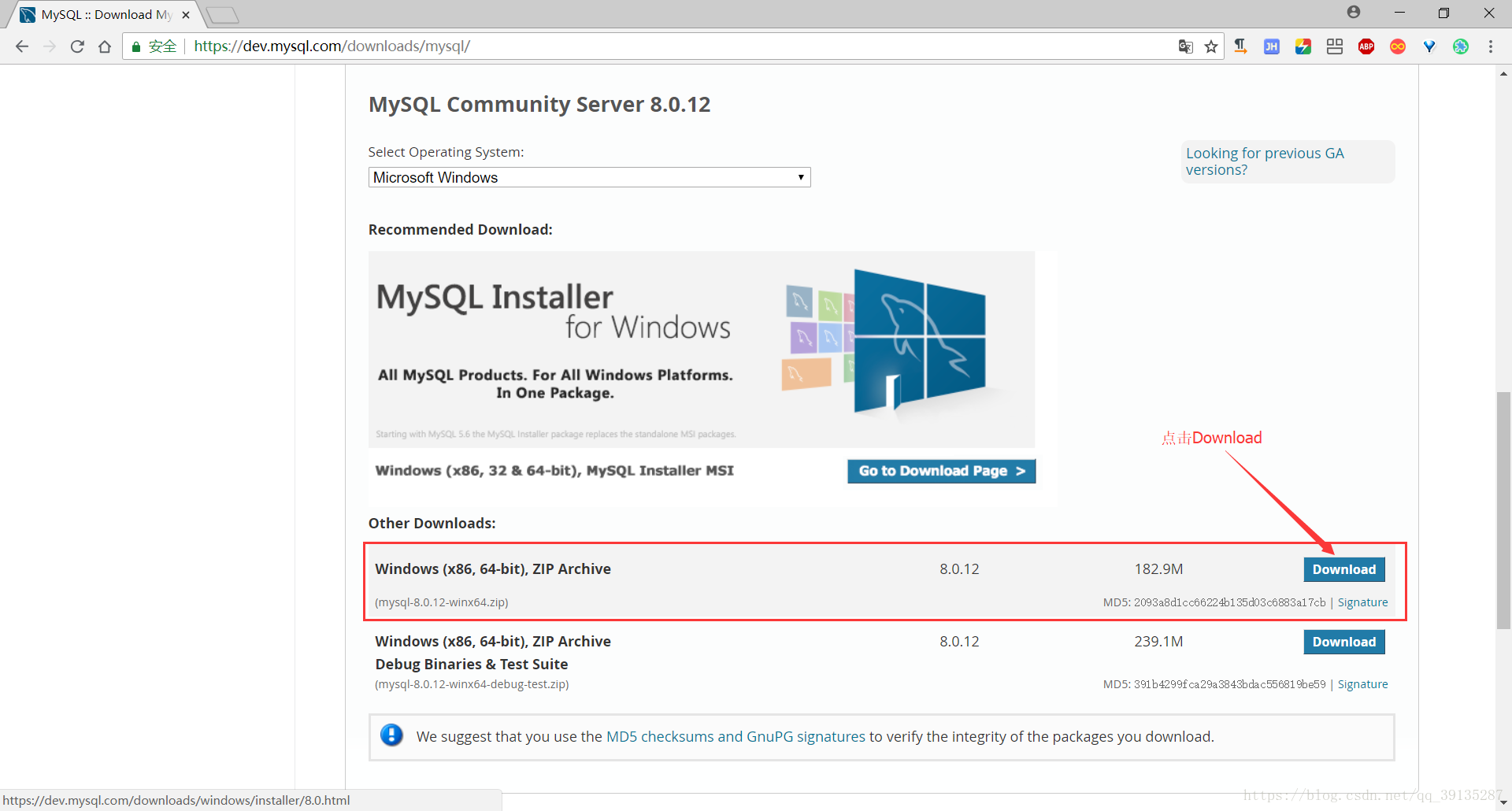
2、点击No thanks,just start my download即可进行Mysql下载
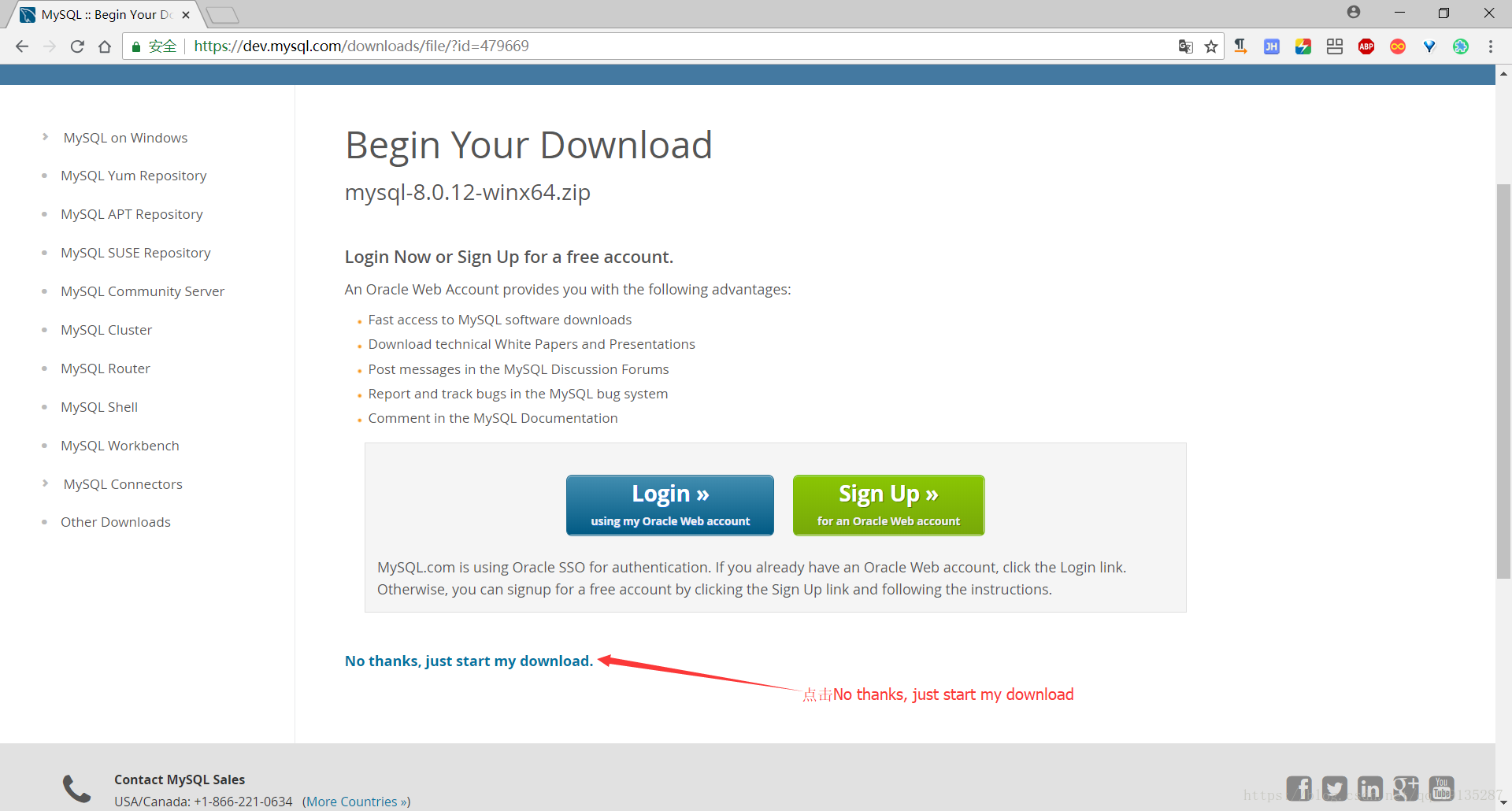
3、下载完之后,解压安装包,解压路径随意(这里我解压到D:\Mysql中),在解压好的mysql-8.0.12-winx64文件夹中,新建一个空的data文件夹(注意这里的data文件夹必须是空的)
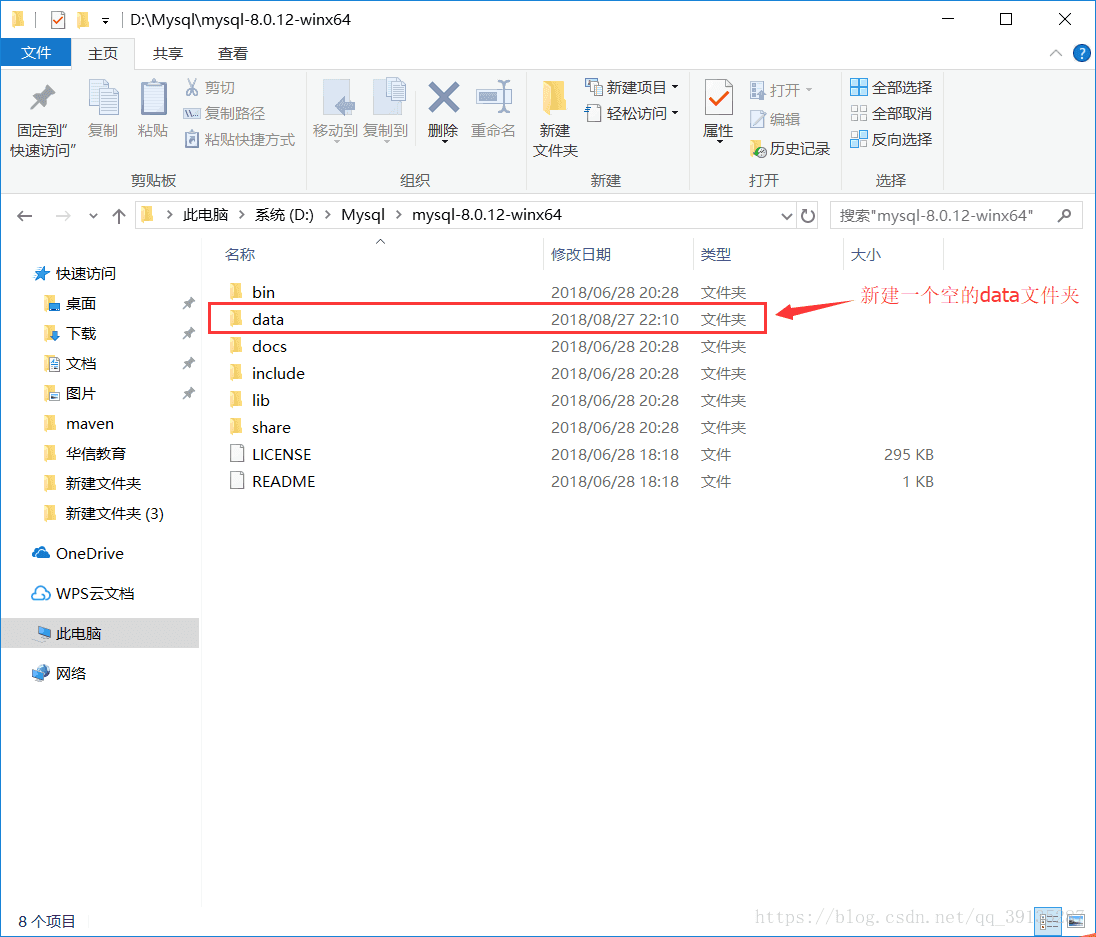
4、由于官网从5.7.18开始之后都不在二进制包中提供my-default.ini文件,所以这就需要我们自行创建一个my.ini文件(如果有my-default.ini文件,复制一份,把名称修改成my.ini 即可)

5、在把下面的配置信息复制到my.ini文件中
# For advice on how to change settings please see
# http://dev.mysql.com/doc/refman/5.7/en/server-configuration-defaults.html
# *** DO NOT EDIT THIS FILE. It's a template which will be copied to the
# *** default location during install, and will be replaced if you
# *** upgrade to a newer version of MySQL.
[mysqld]
#skip-grant-tables
# Remove leading # and set to the amount of RAM for the most important data
# cache in MySQL. Start at 70% of total RAM for dedicated server, else 10%.
# innodb_buffer_pool_size = 128M
# Remove leading # to turn on a very important data integrity option: logging
# changes to the binary log between backups.
# log_bin
# These are commonly set, remove the # and set as required.
# basedir = .....
# datadir = .....
# port = .....
# server_id = .....
basedir ="D:\Mysql\mysql-8.0.12-winx64" # 设置mysql的安装目录
datadir ="D:\Mysql\mysql-8.0.12-winx64\data" # 设置mysql数据库的数据的存放目录,必须是data,或者是//xxx/data
# Remove leading # to set options mainly useful for reporting servers.
# The server defaults are faster for transactions and fast SELECTs.
# Adjust sizes as needed, experiment to find the optimal values.
# join_buffer_size = 128M
# sort_buffer_size = 2M
# read_rnd_buffer_size = 2M
sql_mode=NO_ENGINE_SUBSTITUTION,STRICT_TRANS_TABLES
#服务端的编码方式
character-set-server=utf8mb4
[client]
#客户端编码方式,最好和服务端保存一致
loose-default-character-set=utf8mb4
[WinMySQLadmin]
Server = "D:\Mysql\mysql-8.0.12-winx64\bin\mysqld.exe"
这里有三处地方需要修改成你的mysql安装目录:
(1)basedir = “D:\Mysql\mysql-8.0.12-winx64” # 设置你自己 mysql的安装目录
(2)datadir = “D:\Mysql\mysql-8.0.12-winx64\data” # 设置你自己 mysql数据库的data文件夹的存放目录,必须是data
(3)Server = “D:\Mysql\mysql-8.0.12-winx64\bin\mysqld.exe” # 设置你自己 mysql数据库的mysqld.exe文件的存放目录

6、配置Mysql的运行环境
6.1、选中 我的电脑 → 鼠标右键 → 属性® → 高级系统设置 → 环境变量(N) 进行环境配置
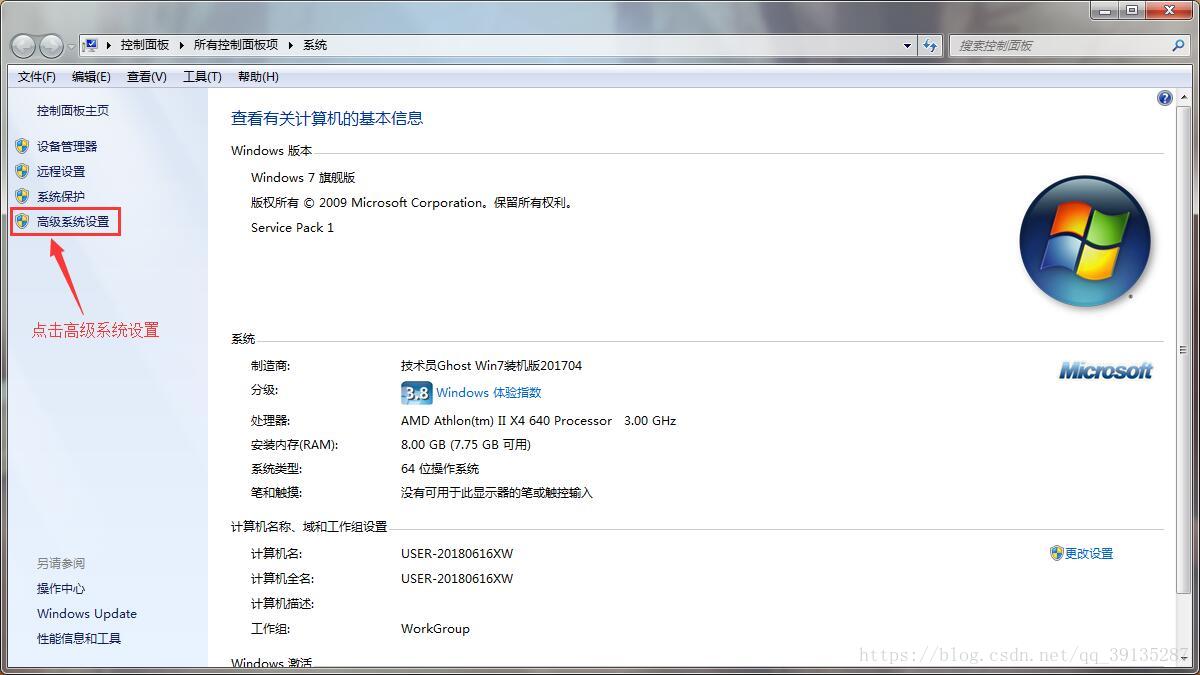

6.2、在系统变量中找到Path变量,点击编辑(I)按钮
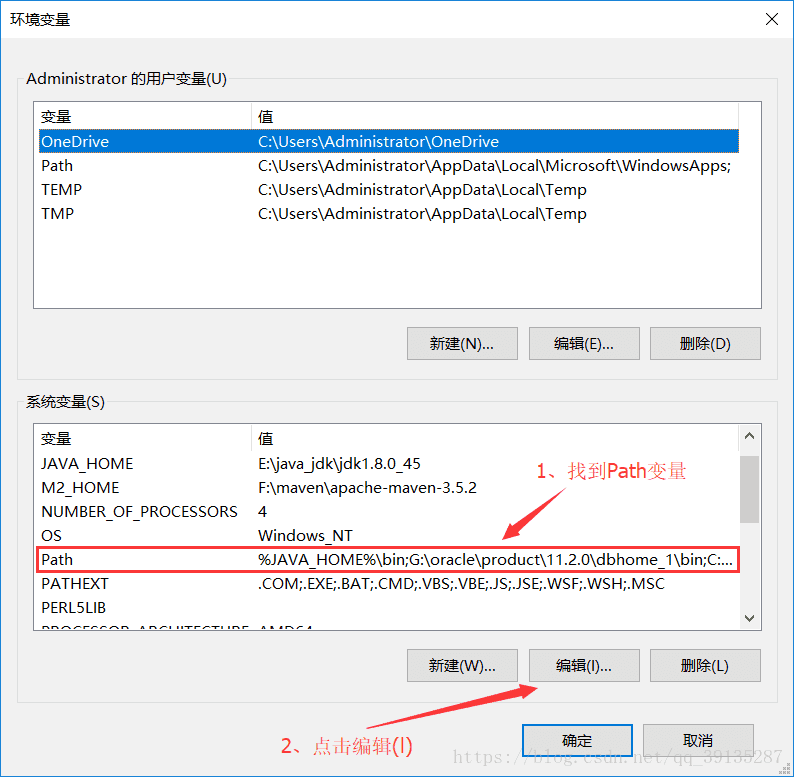
6.3、点击新建(N)按钮,输入你刚刚安装Mysql中bin文件夹的路径,例如:我的bin文件夹的路径是 D:\Mysql\mysql-8.0.12-winx64\bin,再点击确定

6.4、以管理员身份打开“命令行窗口”,输入命令mysqld –initialize-insecure –user=mysql
执行这条命令需要花一定的时间(大概几秒,根据电脑情况),不会有返回结果,但是可以在MySQL的安装目录下看到,原本为空的data文件夹里面有了许多文件和文件夹

6.5、输入命令mysqld -install
当看到Service successfully installed时,表示Mysql服务添加成功
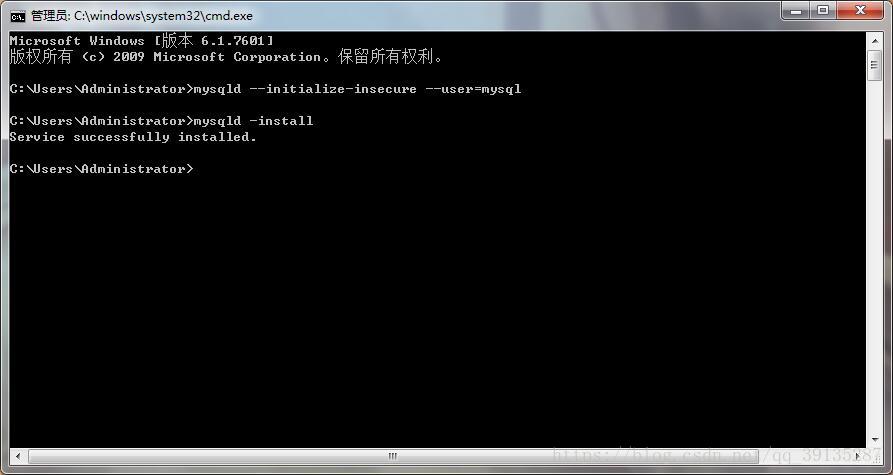
6.6、输入命令net start mysql,启动Mysql服务

7、登录mysql后,修改密码(默认密码为空)
(1)以管理员身份打开“命令行窗口”,输入mysql -uroot -p并按下回车键
(2)在弹出Enter password: 时,继续按下回车键,即可登录mysql
(3)输入命令use mysql;
(4)输入命令ALTER USER ‘root’@‘localhost’ IDENTIFIED WITH mysql_native_password BY ‘新密码’; (注意末尾要有分号)
(5)输入命令flush privileges;
(6)输入命令exit;
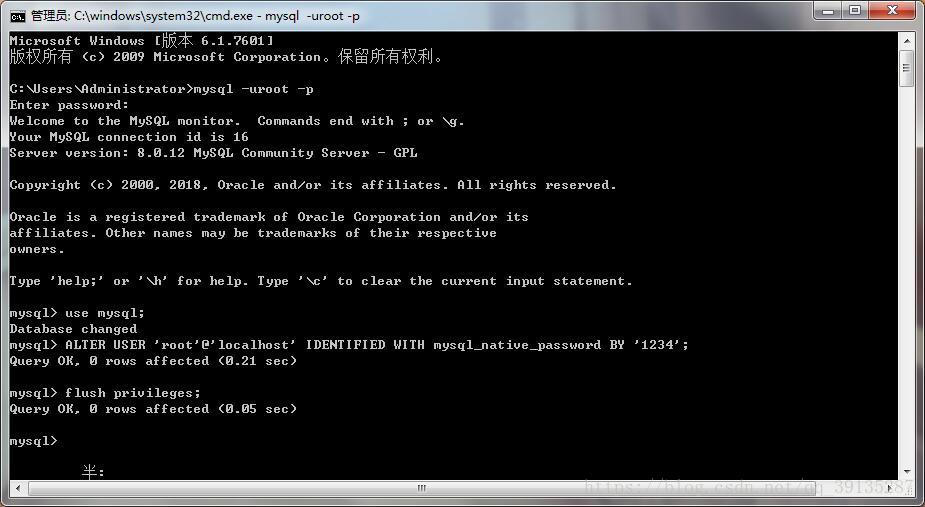
8、使用Navicat测试连接Mysql,没有安装Navicat的,请点击
Mysql可视化工具Navicat安装

Mysql绿色版卸载
1、关闭Mysql服务
关闭服务可以使用命令行,也可以在「任务管理器」的「服务」里进行关闭,也可以用命令行关闭
管理员身份运行命令行(cmd): net stop mysql

2、删除Mysql的注册表
(1)Win+R打开运行界面,在输入框中输入 regedit 进入系统注册表窗口
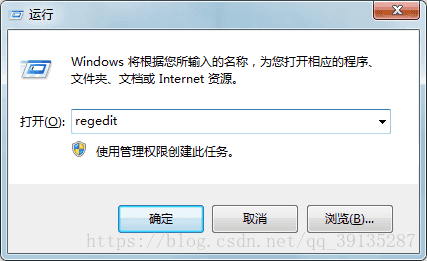
(2)分别在以下目录中找到 MySQL 的注册表,鼠标右键直接删除MySQL目录中的 EventMessageFile 和 TypesSupported 两个文件就好了,如果对应的目录中没有,就不用删除了,也可以搜索注册表: 在系统注册表窗口选择「编辑」 — 选择「查找」 — 输入 「MySQL」进行查找,将找到的MySQL目录中的 EventMessageFile 和 TypesSupported 两个文件进行删除
HKEY_LOCAL_MACHINE/SYSTEM/ControlSet001/Services/Eventlog/Application/MySQLHKEY_LOCAL_MACHINE/SYSTEM/ControlSet002/Services/Eventlog/Application/MySQLHKEY_LOCAL_MACHINE/SYSTEM/CurrentControlSet/Services/Eventlog/Application/MySQL

3、移除Mysql服务
(1)以管理员身份使用命令行(cmd)进入MySQL的 bin 目录下
(2)执行移除 MySQL服务的命令 : mysqld -remove
(3)当看到有Service successfully removed时,则表示移除Mysql服务成功

4、删除Mysql文件
将Mysql安装目录下的文件全部删除即可
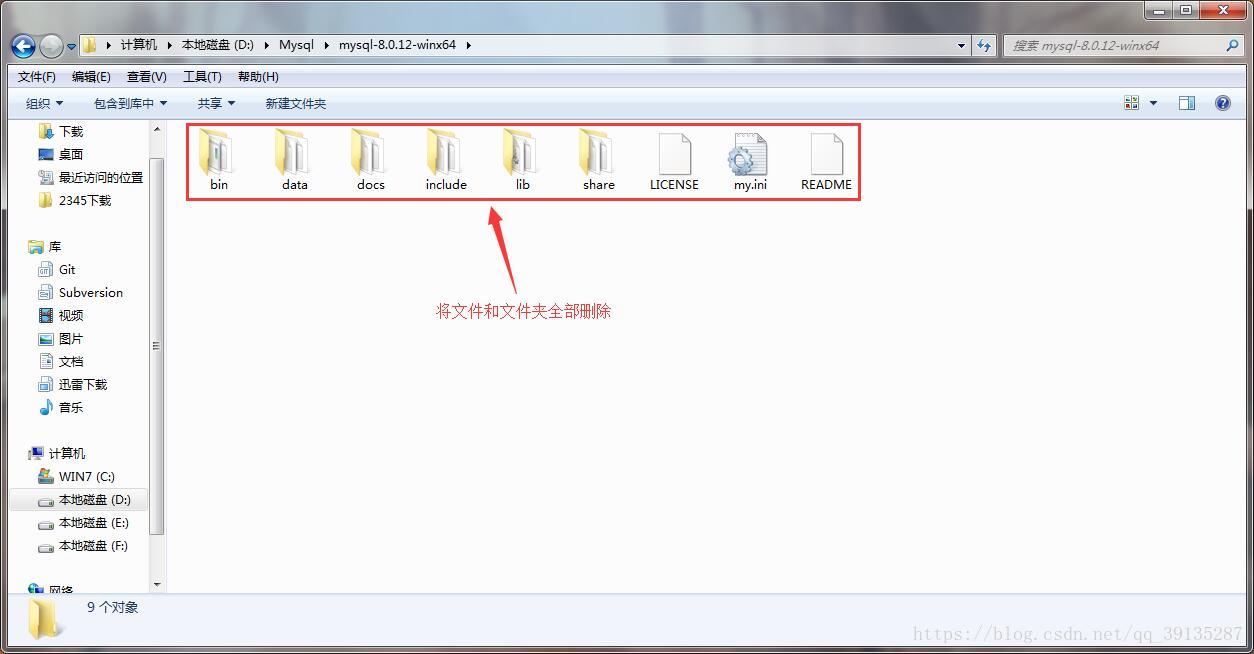
OK,至此,MySQL绿色版卸载工作全部完成.